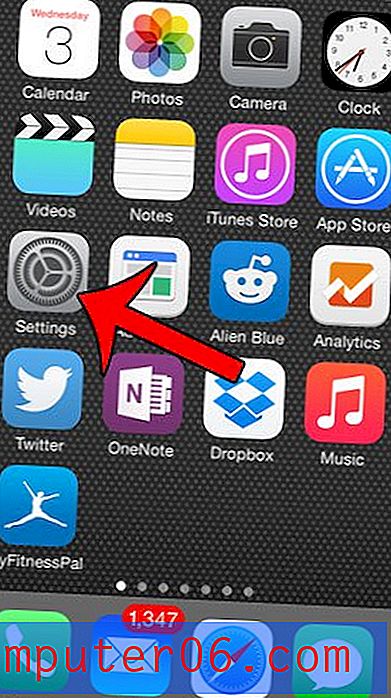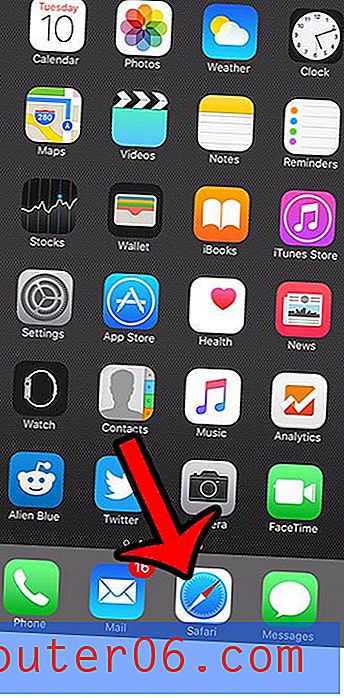Come rimuovere il nome del file da un documento stampato nel Blocco note di Windows 7
Notepad è un editor di testo gratuito incluso in ogni copia di Windows 7 e fornisce uno strumento di base per la creazione e la stampa di documenti di testo. Ma potresti notare che Blocco note sta stampando il nome del file nella parte superiore della pagina, il che può essere problematico per le tue esigenze.
Fortunatamente questa è un'impostazione che è possibile regolare, che consente di stampare i file del Blocco note senza il nome del file incluso, se lo si desidera. Il nostro tutorial di seguito ti mostrerà dove andare nel Blocco note per applicare la modifica ai tuoi documenti e rimuovere il nome del file dalla parte superiore dei tuoi documenti stampati.
Interrompere la stampa del nome file nella parte superiore della pagina in Blocco note
I passaggi di questo articolo sono stati scritti utilizzando la versione di Blocco note inclusa in Windows 7.
Passaggio 1: aprire il documento in Blocco note.
Passaggio 2: fare clic sulla scheda File nella parte superiore della finestra, quindi fare clic su Imposta pagina .

Passaggio 3: fai clic all'interno del campo Intestazione, quindi elimina il testo & f visualizzato lì. Si noti che potrebbe essere presente anche il testo & p nel campo Piè di pagina, che stamperà il numero di pagina nella parte inferiore della pagina. Puoi eliminarlo anche se non hai bisogno del numero di pagina stampato nella parte inferiore della pagina.
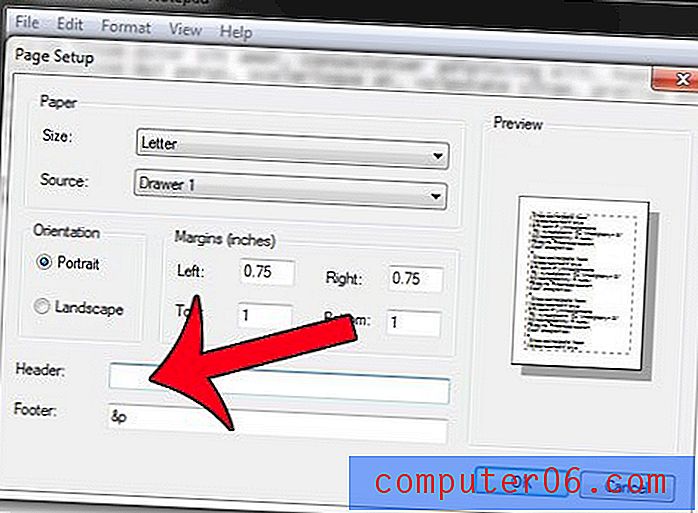
Passaggio 4: fare clic sul pulsante OK nella parte inferiore della finestra per applicare le modifiche.

È quindi possibile fare clic su File nella parte superiore della finestra, quindi su Stampa per aprire la finestra Stampa e stampare il documento.
Si noti che se si desidera stampare il nome del file e i numeri di pagina su documenti futuri, sarà necessario aggiungere nuovamente il testo & f e & p nei campi di intestazione e piè di pagina nel menu Imposta pagina, rispettivamente.
I file CSV sul tuo computer si aprono in Blocco note per impostazione predefinita, ma preferiresti aprirli con Excel? Questa guida ti mostrerà come effettuare tale modifica.